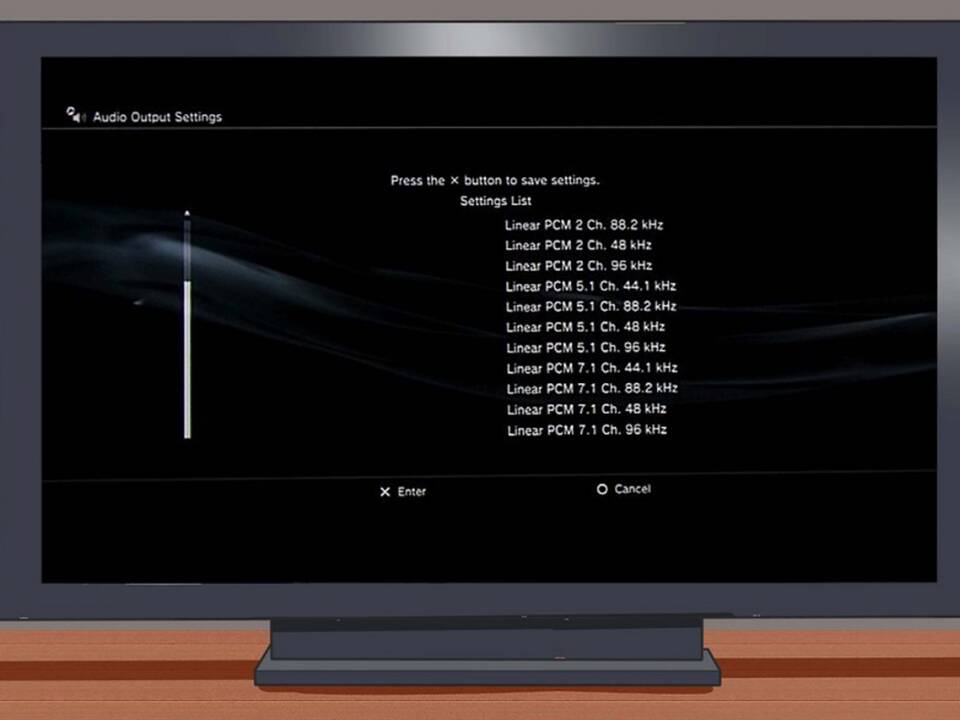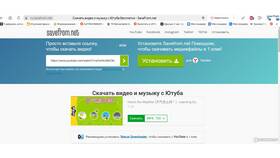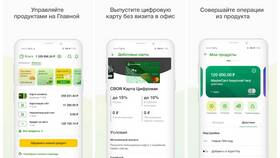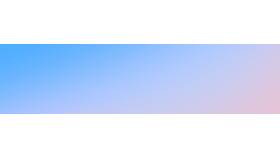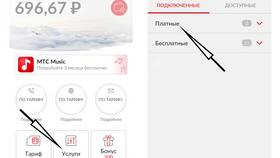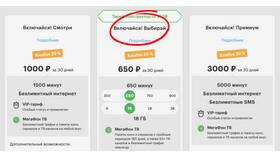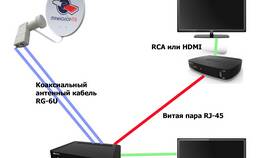Подключение монитора к игровой приставке позволяет использовать компьютерный дисплей для консольных игр. Рассмотрим процесс подключения для различных типов приставок и мониторов.
Содержание
Необходимые компоненты
- Игровая приставка (PS5, Xbox Series X/S, Nintendo Switch)
- Монитор с поддерживаемыми входами
- Соответствующий кабель (HDMI, DisplayPort)
- Адаптеры (при необходимости)
Пошаговая инструкция подключения
Подготовка оборудования
- Выключите приставку и монитор
- Определите доступные видеоразъемы на обоих устройствах
- Подберите подходящий кабель или адаптер
Подключение кабеля
| Тип приставки | Рекомендуемый разъем |
| PlayStation 5 | HDMI 2.1 |
| Xbox Series X | HDMI 2.1 |
| Nintendo Switch | HDMI (через док-станцию) |
Настройка параметров изображения
Настройка приставки
- Включите приставку и перейдите в настройки
- Выберите раздел "Изображение и звук"
- Установите разрешение, соответствующее монитору
- Активируйте HDR (если поддерживается)
Настройка монитора
- Выберите правильный источник сигнала
- Настройте частоту обновления (максимально возможную)
- Отрегулируйте яркость и контрастность
- Включите игровой режим (если есть)
Решение возможных проблем
| Проблема | Решение |
| Нет сигнала | Проверить кабель, переключить вход на мониторе |
| Низкое разрешение | Обновить настройки в меню приставки |
| Отсутствует звук | Проверить настройки вывода аудио |
Особенности подключения Nintendo Switch
- Используйте официальную док-станцию
- Подключите питание к док-станции
- Вставьте консоль в док-станцию
- Подключите HDMI к монитору
Важная информация
Для достижения максимальной производительности (120 Гц, 4K) убедитесь, что монитор поддерживает HDMI 2.1 и соответствующие режимы. Некоторые старые мониторы могут не поддерживать все функции современных консолей.